6 labākie veidi, kā novērst Google Keep NotSyncing iPhone tālrunī
Miscellanea / / November 30, 2023
Lielākā daļa iPhone lietotāju var paļauties uz lietotni Notes, lai vajadzības gadījumā pievienotu svarīgu informāciju. Drošības nolūkos varat arī bloķējiet savas piezīmes izmantojot lietotni Piezīmes, lai novērstu nevēlamu piekļuvi jūsu pievienotajai informācijai. Turklāt jums nav atsevišķi jāinstalē lietotne Google Keep; varat to integrēt sava iPhone lietotnē Notes.
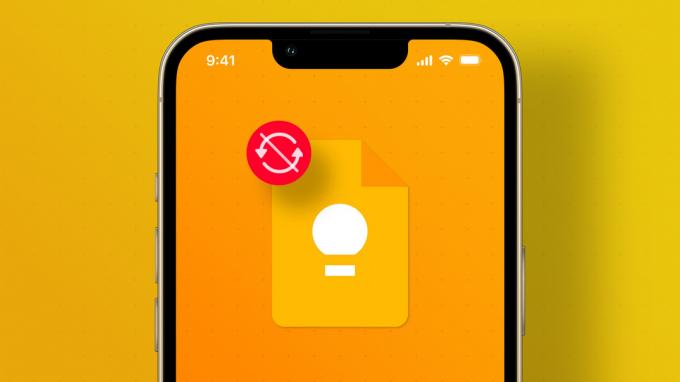
Bet ko darīt, ja lietotnē Notes neredzat savas Google Keep piezīmes? Ja pakalpojumā Google Keep ir saglabāta svarīga informācija un vēlaties tai piekļūt piezīmēs, lietotnes Google Keep instalēšana tikai šim nolūkam ir apgrūtinoša. Tomēr varat no tā izvairīties, ja esat nodrošinājis, ka Google Keep kontā esošās piezīmes tiek sinhronizētas ar lietotni Notes jūsu iPhone tālrunī. Lai tas notiktu nevainojami, mēs uzskaitām labākos veidus, kā novērst Google Keep nesinhronizāciju iPhone tālrunī.
1. Pārslēdzieties no mobilajiem datiem uz Wi-Fi
Neregulāri mobilie dati bieži vien var pārtraukt Google Keep datu sinhronizēšanas ciklu ar lietotni Notes jūsu iPhone tālrunī. Tas var notikt, ja atrodaties kustīgā transportlīdzeklī vai esat iestrēdzis vietā ar sliktu mobilo datu savienojumu. Ja iespējams, iPhone tālrunī ieteicams pārslēgties no mobilajiem datiem uz Wi-Fi tīklu. Tas nodrošinās konsekventu un ātrāku datu sinhronizāciju starp jūsu Google Keep datiem un lietotni Notes.
2. Pārbaudiet, vai lietotnei Notes ir iespējots Google konts
Tā vietā, lai lejupielādētu lietotni Google Keep un pēc tam iPhone piezīmju pārsūtīšana uz Google Keep, varat iespējot piekļuvi Gmail kontam lietotnei Notes. Tātad, ja Google Keep netiek sinhronizēts ar jūsu iPhone tālruni, vispirms pārbaudiet, vai jūsu Google konta piekļuve ir iespējota. Lūk, kā.
1. darbība: Savā iPhone tālrunī atveriet lietotni Iestatījumi.

2. darbība: Ritiniet uz leju un pieskarieties vienumam Piezīmes.

3. darbība: Opciju sarakstā atlasiet Konti.

4. darbība: E-pasta kontu sarakstā atlasiet Gmail.

5. darbība: Pieskarieties slēdzim blakus vienumam Piezīmes, lai iespējotu piekļuvi kontam, ja tā nav iespējota.

6. darbība: Aizveriet lietotni Iestatījumi, uzgaidiet dažas minūtes un pēc tam atveriet lietotni Piezīmes, lai pārbaudītu, vai tur tiek rādītas Google Keep piezīmes.

3. Pārbaudiet, vai Google kontam ir iespējota automātiskā datu ielāde
Kad esat pārliecinājies, ka lietotnei Notes ir iespējots Google konts, jums būs jāpārbauda, vai ir iespējota automātiskā datu ienešana. Šī opcija automātiski pārbauda jaunus datus ar jūsu Google Keep kontu un sinhronizē atjauninājumus ar lietotni Notes.
Pēc Google konta piekļuves iespējošanas lietotnei Notes, tālāk ir norādīts, kā pārbaudīt, vai automātiskā datu ienešana ir iespējota.
1. darbība: Savā iPhone tālrunī atveriet lietotni Iestatījumi.

2. darbība: Ritiniet uz leju un pieskarieties vienumam Piezīmes.

3. darbība: Opciju sarakstā atlasiet Konti.

4. darbība: Pieskarieties vienumam Ienest jaunus datus.

5. darbība: Augšpusē esošajā e-pasta kontu sarakstā atlasiet Gmail.

6. darbība: Pārliecinieties, vai pakalpojumam Gmail ir iespējota funkcija Fetch.

7. darbība: Lai atgrieztos iepriekšējā ekrānā, augšējā kreisajā stūrī pieskarieties “Ielādēt jaunus datus”. Pēc tam pārbaudiet, vai ir atlasīta opcija Automātiski, lai pakalpojumā Google Keep būtu pieejami jauni dati.

8. darbība: Aizveriet lietotni Iestatījumi.

Uzgaidiet dažas minūtes un atveriet lietotni Notes, lai pārbaudītu, vai jūsu Google Keep piezīmes tiek rādītas normāli.
4. Pārslēdziet noklusējuma kontu uz Gmail for Notes
Pēc noklusējuma jūsu iPhone tālrunis iestata iCloud kā galveno kontu, lai sinhronizētu piezīmes lietotnē Notes, tostarp tās, kuras sinhronizējat, izmantojot savu Google kontu. Tomēr, ja piezīmēm vairāk paļaujaties uz Google Keep kontu, varat pārslēgties uz Gmail kā noklusējuma kontu lietotnei Piezīmes. Lūk, kā to izdarīt.
1. darbība: Savā iPhone tālrunī atveriet lietotni Iestatījumi.

2. darbība: Ritiniet uz leju un pieskarieties vienumam Piezīmes.

3. darbība: Opciju sarakstā pieskarieties Noklusējuma konts.

4. darbība: Atlasiet Gmail.

Aizveriet lietotni Iestatījumi un atveriet lietotni Piezīmes, lai pārbaudītu, vai tas maina lietas.
5. Piespiedu kārtā iziet un restartējiet lietotni Notes
Kad esat izpildījis iepriekš minētās darbības, jums vajadzētu būt iespējai skatīt savas Google Keep piezīmes. Bet, ja joprojām nevarat sinhronizēt savas Google Keep piezīmes, mēģiniet piespiedu kārtā aizvērt un restartēt lietotni Notes, lai to sāktu no jauna. Lūk, kā.
1. darbība: Sava iPhone sākuma ekrānā velciet uz augšu no apakšas un turiet, lai savā iPhone tālrunī atvērtu daudzuzdevumu saskarni.
2. darbība: Kad redzat atvērto lietotņu kartītes, kas darbojas fonā, ritiniet tās, lai atrastu lietotni Piezīmes. Pieskarieties tam un velciet uz augšu, lai to noņemtu.

3. darbība: Atkārtoti atveriet lietotni Piezīmes un pārbaudiet, vai problēma ir atrisināta.

6. Atjauniniet iOS, lai atjauninātu lietotni Notes
Ja neredzat savas Google Keep piezīmes, kas sinhronizētas ar lietotni Notes, iespējams, jums būs jāatjaunina lietotne Notes, ja kādu laiku neesat to izdarījis. Jums būs jāpārbauda jūsu iPhone iOS atjauninājums. Lūk, kā.
1. darbība: Savā iPhone tālrunī atveriet lietotni Iestatījumi.

2. darbība: Ritiniet mazliet uz leju un pieskarieties Vispārīgi.
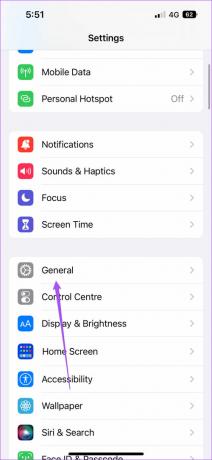
3. darbība: Pieskarieties vienumam Programmatūras atjaunināšana.

4. darbība: Ja ir pieejams atjauninājums, lejupielādējiet un instalējiet to.
5. darbība: Kad jūsu iPhone ir instalēta jaunākā iOS versija, atveriet lietotni Notes un pārbaudiet, vai problēma ir atrisināta.

Glabājiet piezīmes vienuviet
Ja nesen esat pārgājis no Android uz iPhone, lietotnes Notes izmantošana pakalpojumam Google Keep ir lielisks veids, kā vienuviet piekļūt un pierakstīt savas domas. Varat bloķēt piezīmes, izmantojot Face ID savā iPhone tālrunī. Un, ja šī funkcija nedarbojas, mēs esam ieteikuši dažus risinājumus Face ID nedarbojas iPhone lietotnē Notes.
Pēdējo reizi atjaunināts 2022. gada 9. septembrī
Iepriekš minētajā rakstā var būt ietvertas saistītās saites, kas palīdz atbalstīt Guiding Tech. Tomēr tas neietekmē mūsu redakcionālo integritāti. Saturs paliek objektīvs un autentisks.

Sarakstījis
Paurush staigā pa iOS un Mac, kamēr viņš cieši satiekas ar Android un Windows. Pirms kļūšanas par rakstnieku viņš veidoja videoklipus tādiem zīmoliem kā Mr. Phone un Digit un īsi strādāja par tekstu autoru. Brīvajā laikā viņš apmierina savu zinātkāri par straumēšanas platformām un ierīcēm, piemēram, Apple TV un Google TV. Nedēļas nogalēs viņš ir pilnas slodzes kinofils, kurš cenšas samazināt savu nebeidzamo skatīšanās sarakstu, bieži vien pagarinot to.



